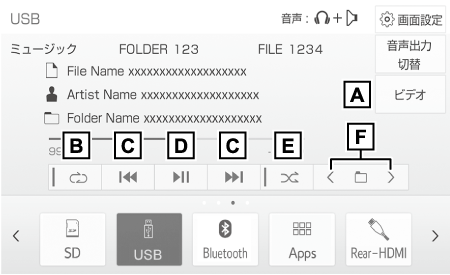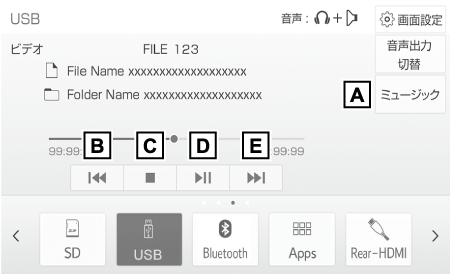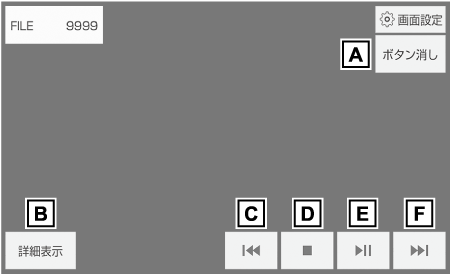USB端子(→USB 端子について)に接続したUSBメモリー内の音楽ファイルや動画ファイルを再生することができます。
USBメモリー操作画面を表示するにはオーディオソース選択画面で“USB”(機器名称)を選択します。(→ソースを選択する)
USBメモリーを接続すると、オーディオソース選択画面には、その機器名称のスイッチが表示されます。機器によっては、表示されないことがあります。
本機で使用できるUSBメモリーや記録できるファイルについては、「オーディオ&ビジュアルで使用できるメディア/データについて」(→オーディオ&ビジュアルで使用できるメディア/データについて)をご覧ください。
Apple CarPlay/Android Auto 接続中のときは、この機能は使用できません。